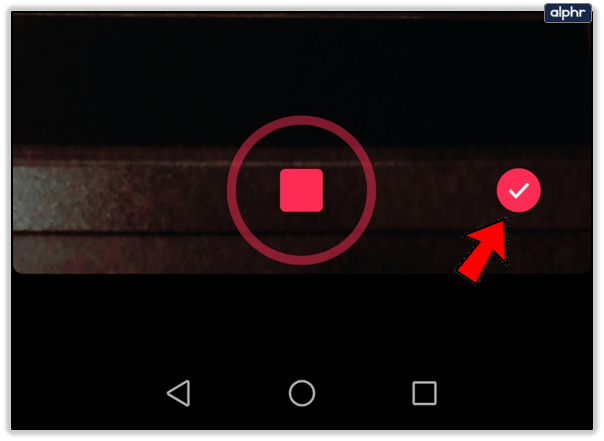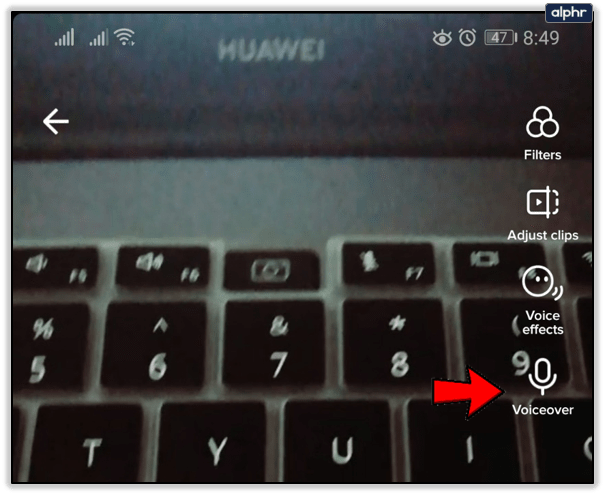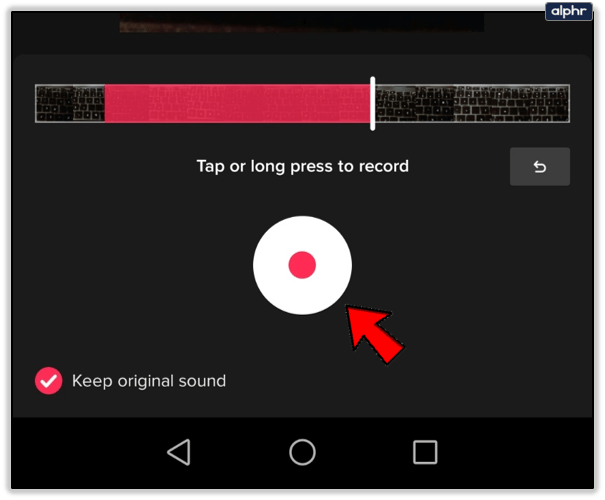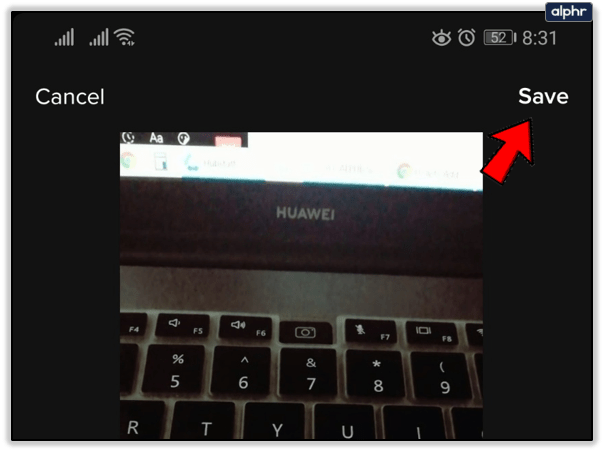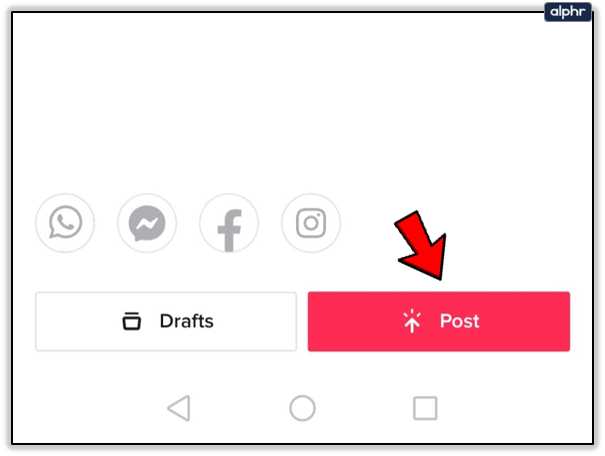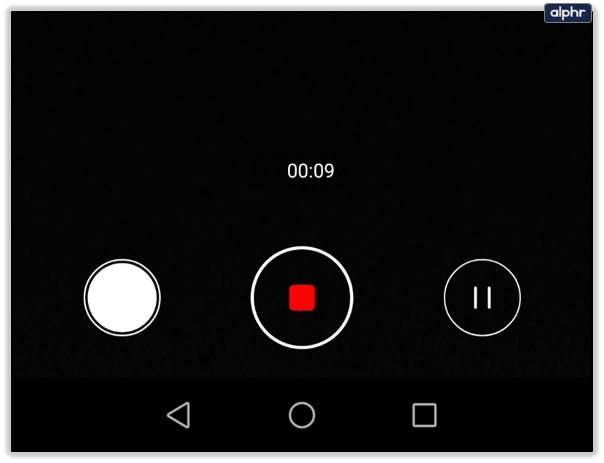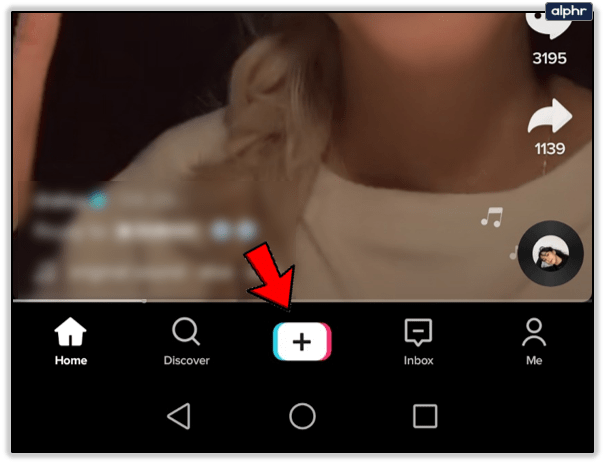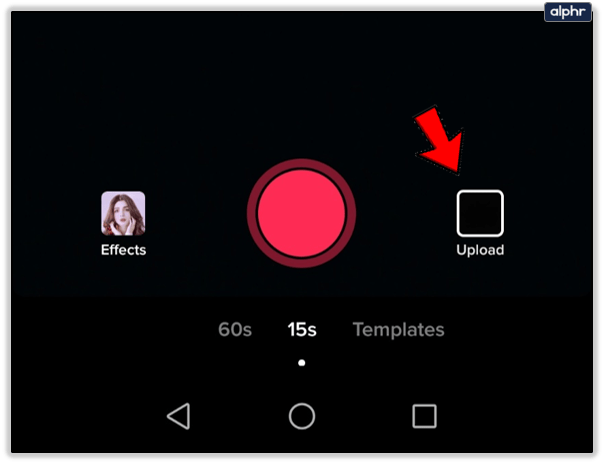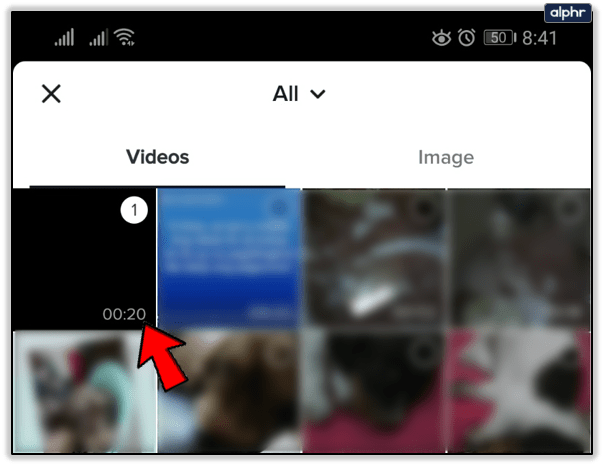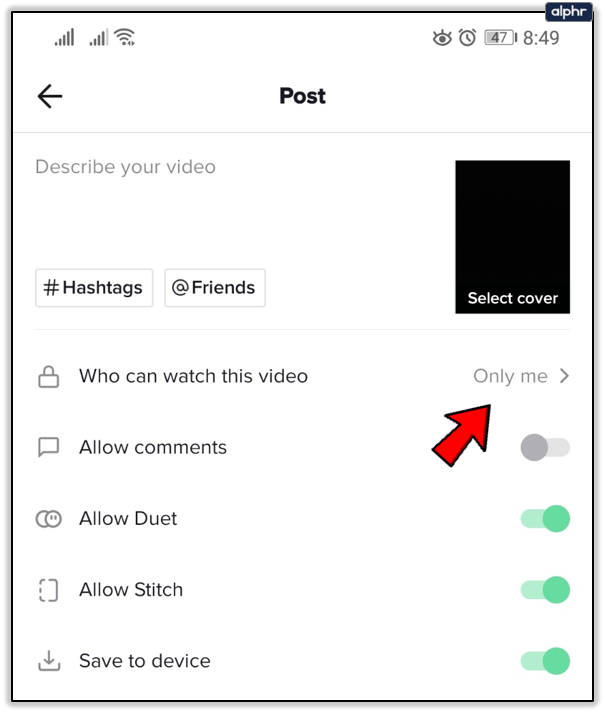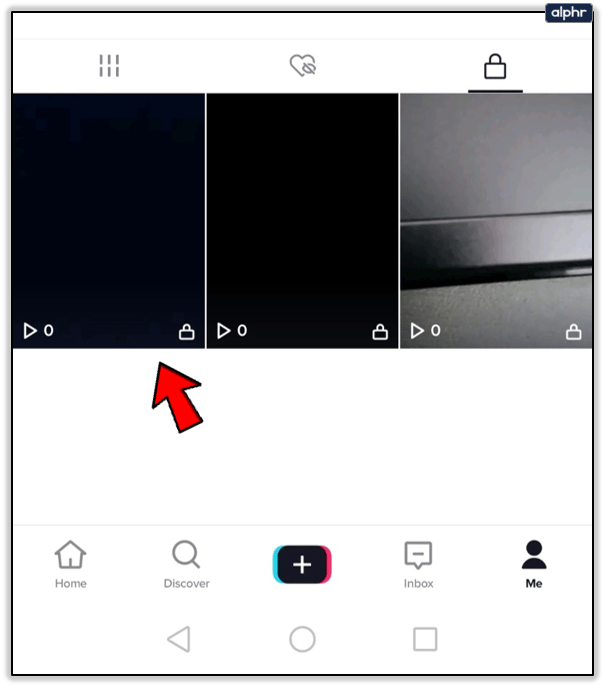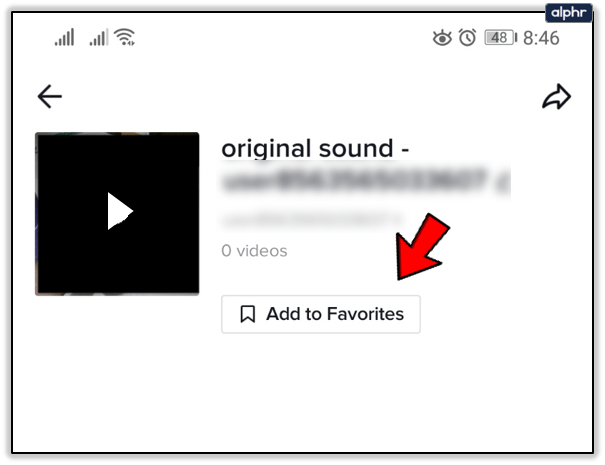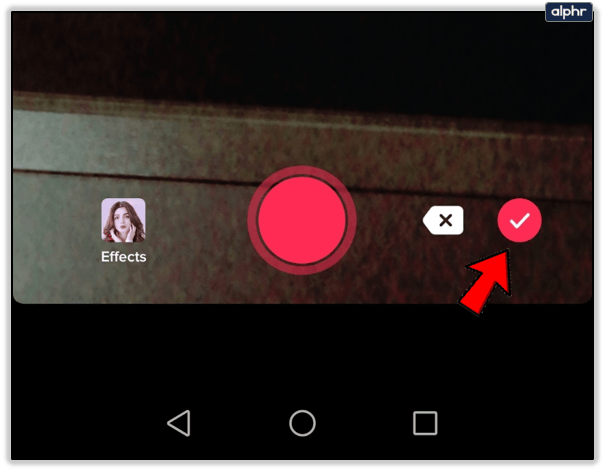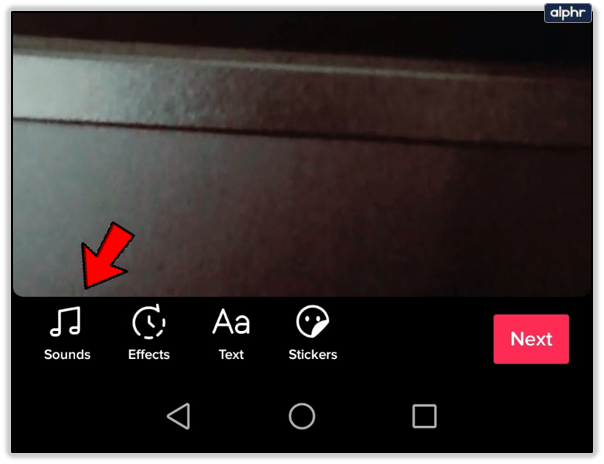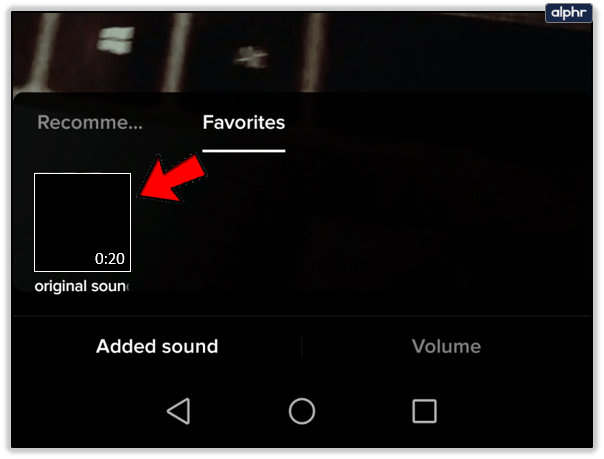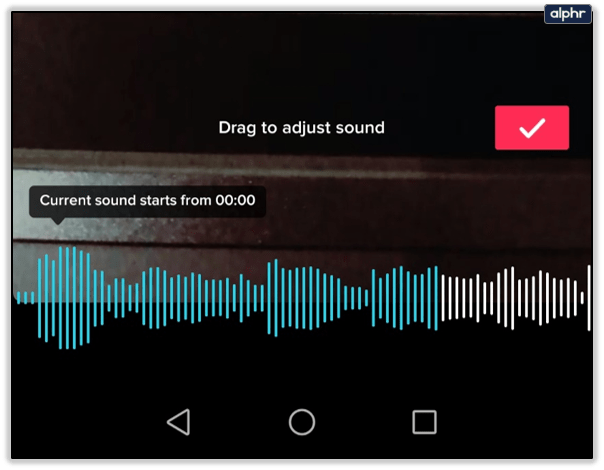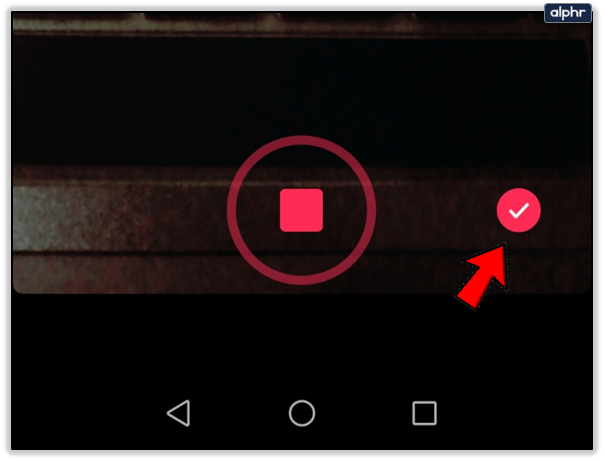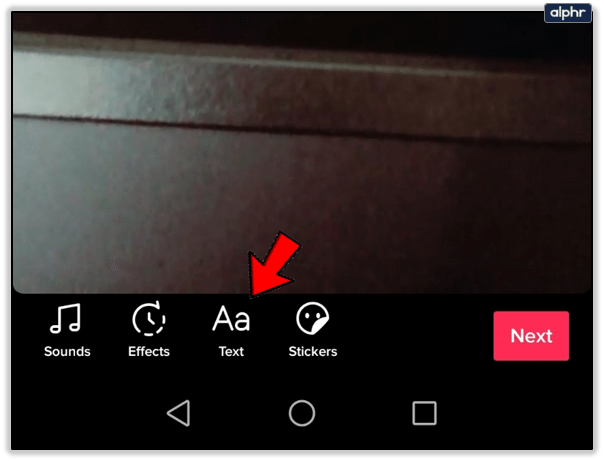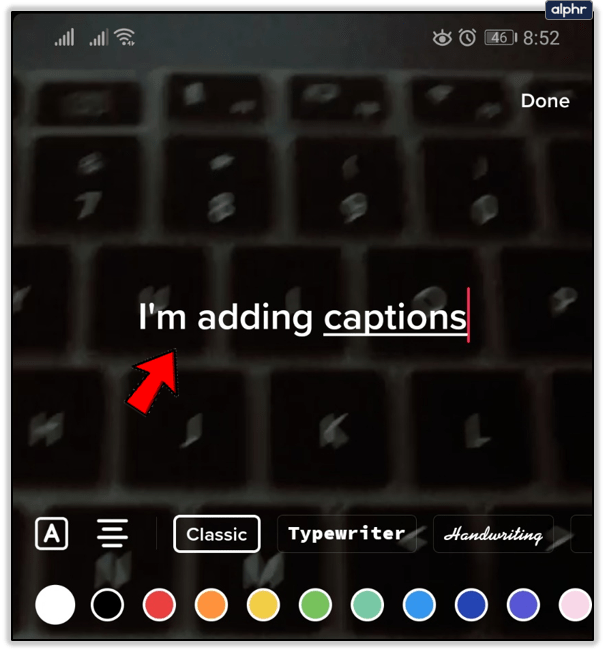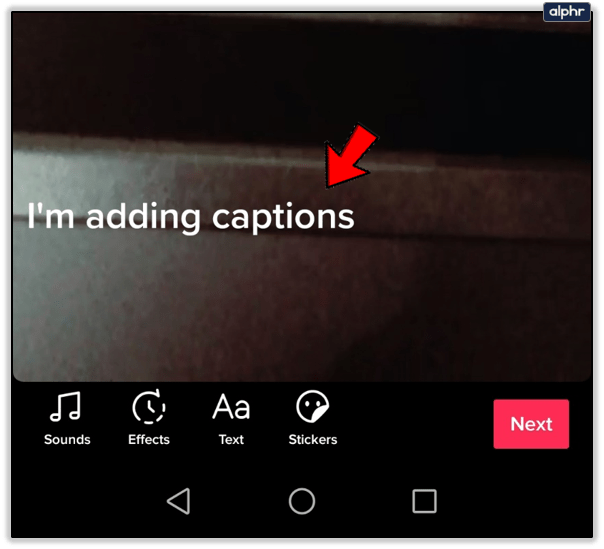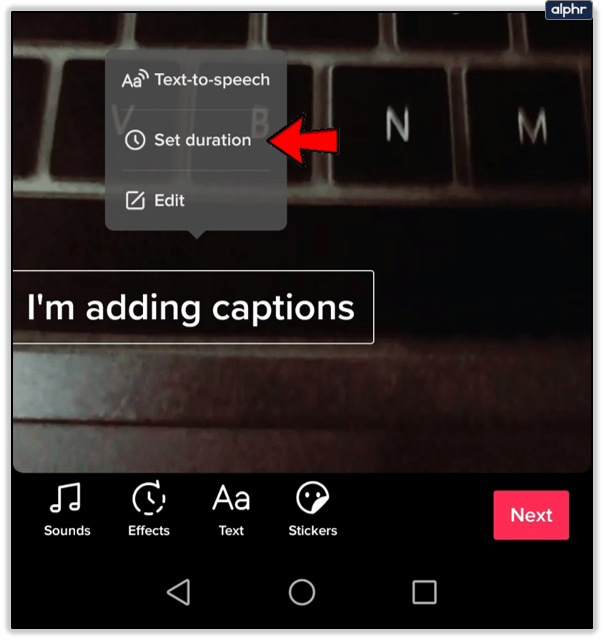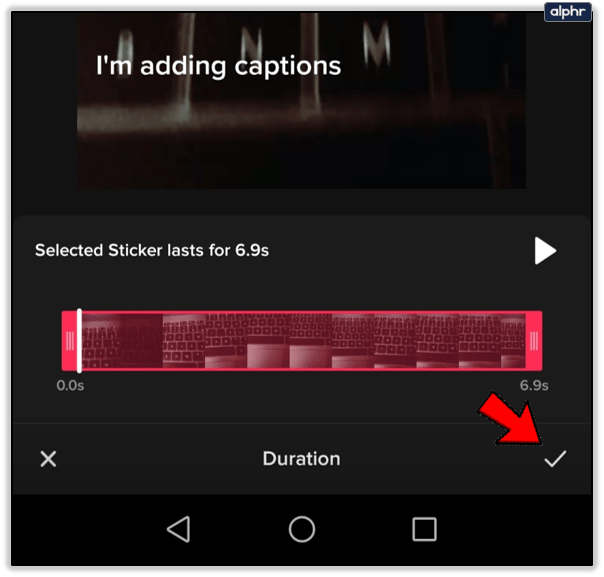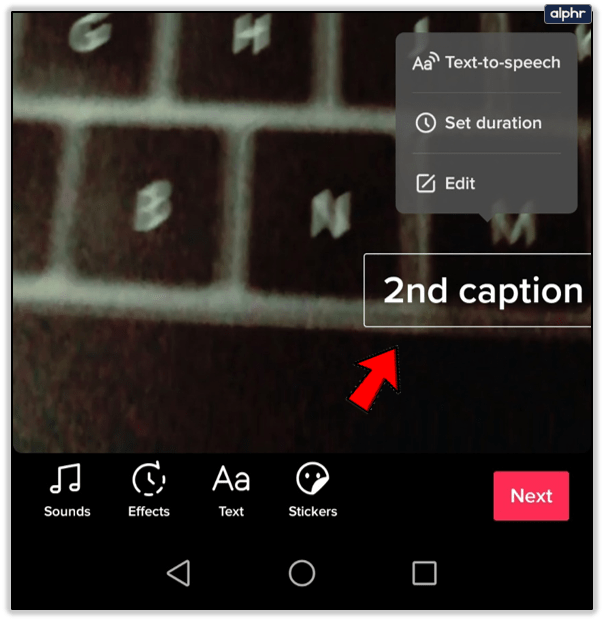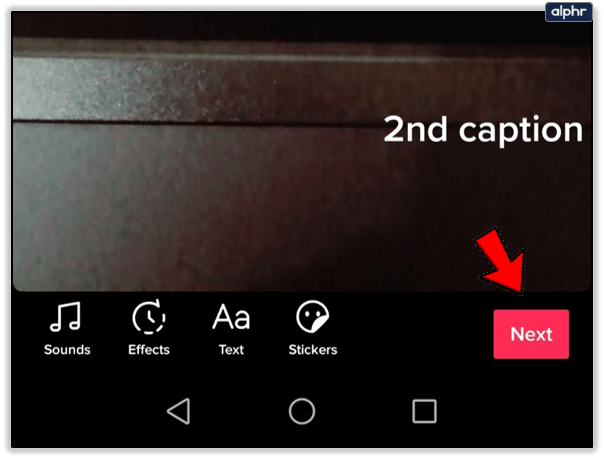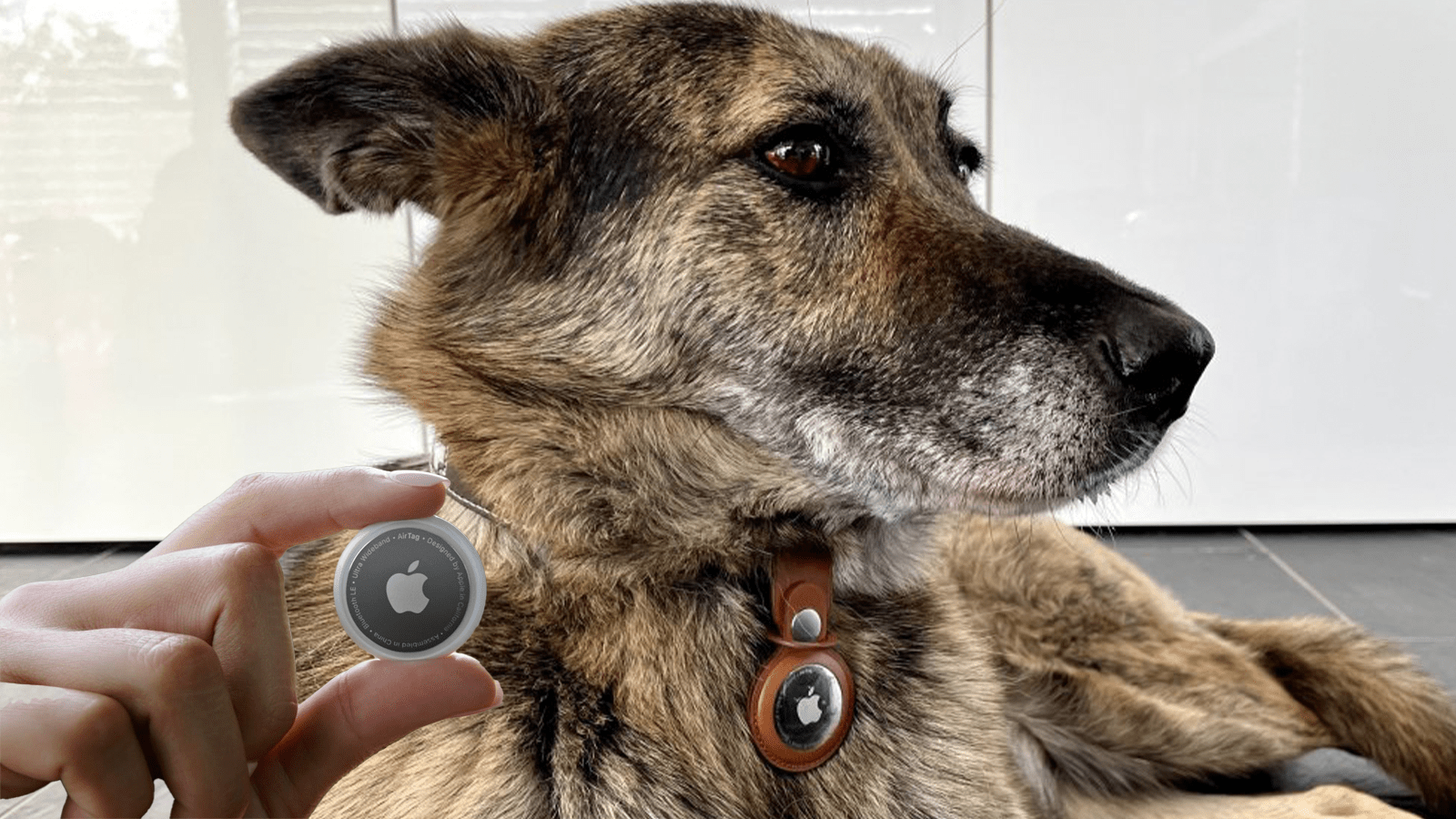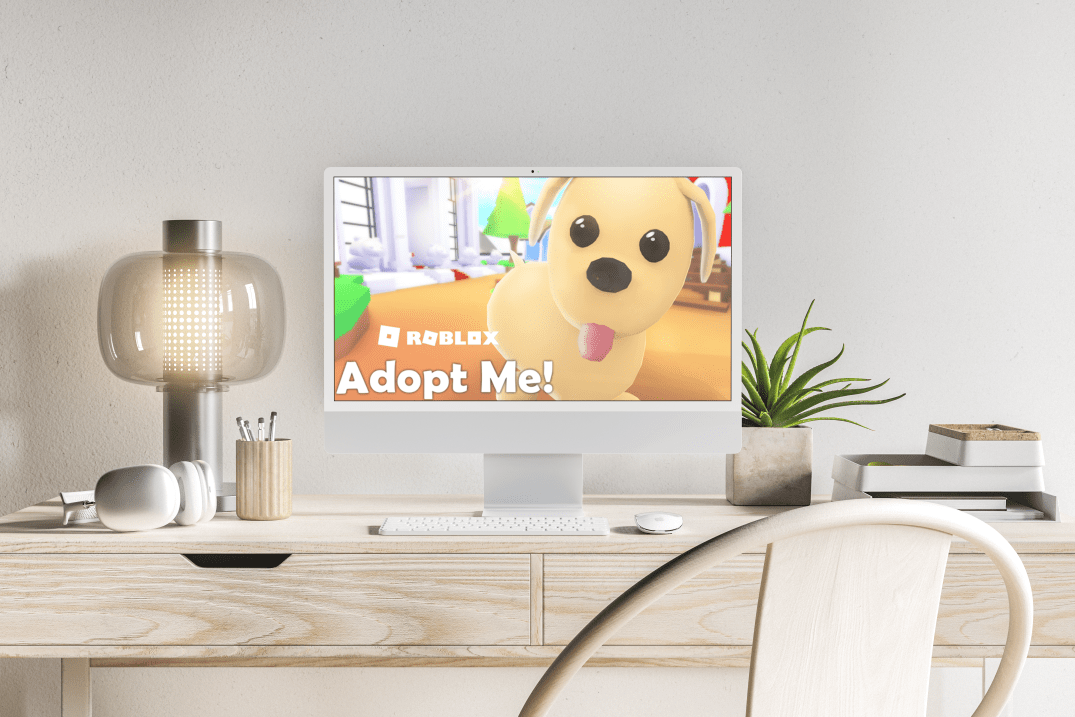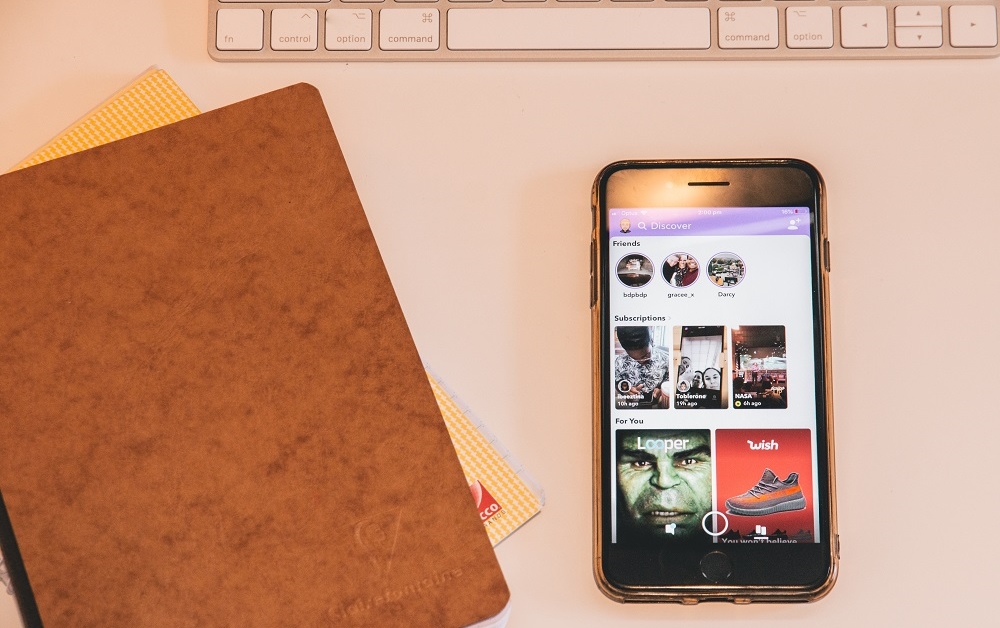Как добавить диалог в видео в TikTok
Выделиться из толпы в TikTok - непростая задача. Вам нужно будет использовать все доступные методы, чтобы выделиться среди остальных. Добавление диалогов, будь то аудио или текст, безусловно, является шагом в правильном направлении.
В этой статье мы покажем вам, как добавить диалог к видео в TikTok.
Добавление аудио-диалога
Если вам повезет, возможно, нужный звук уже есть в библиотеке звуков TikTok. Вы можете найти его, нажав кнопку «+» в нижней части экрана, а затем нажав «Звуки» вверху. Введите название аудиозаписи, которую вы пытаетесь найти, затем нажмите на увеличительное стекло для поиска.

Если вы хотите использовать оригинальные диалоги или просто не можете найти тот, который хотите использовать, вы можете либо использовать функцию закадрового голоса, чтобы добавить его, либо отредактировать клип диалога, чтобы добавить его в новое видео. Чтобы сделать это, выполните следующие действия:
Использование функции наложения голоса
- Запишите свое видео в TikTok, а затем нажмите на галочку, когда закончите.
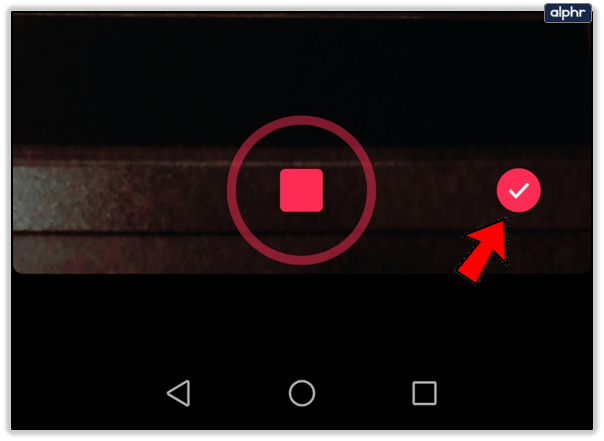
- Нажмите на закадровый голос.
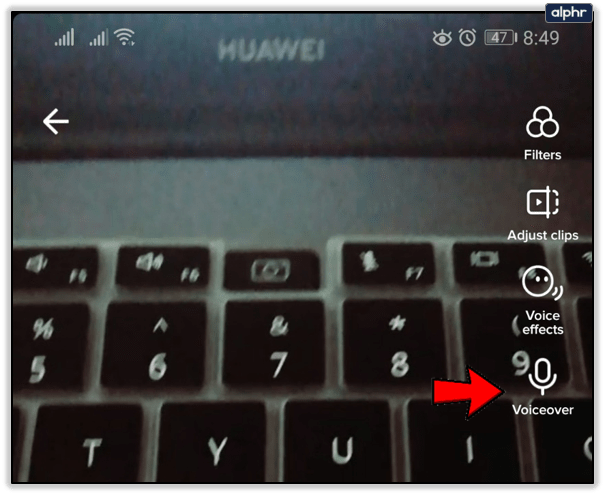
- Теперь вам будет показан экран редактирования закадрового комментария. Нажатие или долгое нажатие на кнопку записи позволит вам записать закадровый голос. Вы можете перемещать ползунок, чтобы найти определенную часть вашего клипа для записи диалога.
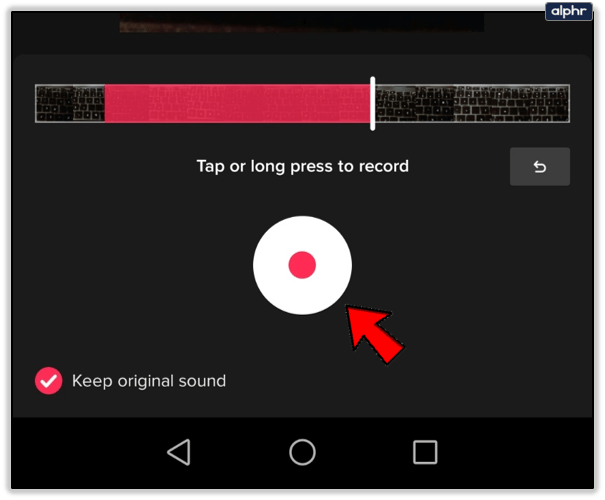
- Нажмите «Сохранить», чтобы завершить редактирование голоса, затем нажмите «Далее», чтобы продолжить.
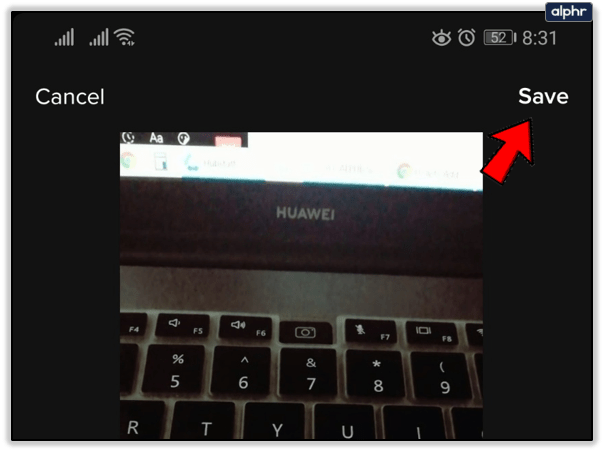
- Отредактируйте информацию о публикации, затем нажмите «Опубликовать», чтобы загрузить ее, или «Черновики», чтобы отредактировать ее позже.
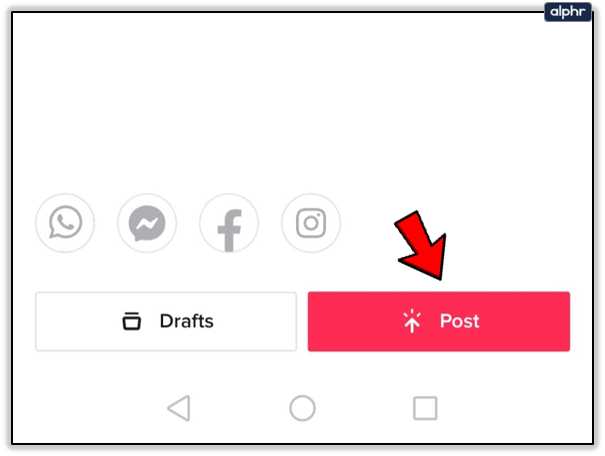
Использование отредактированного аудиоклипа диалога
- Запишите звуковой диалог в видео или найдите клип с диалогом, который хотите использовать.
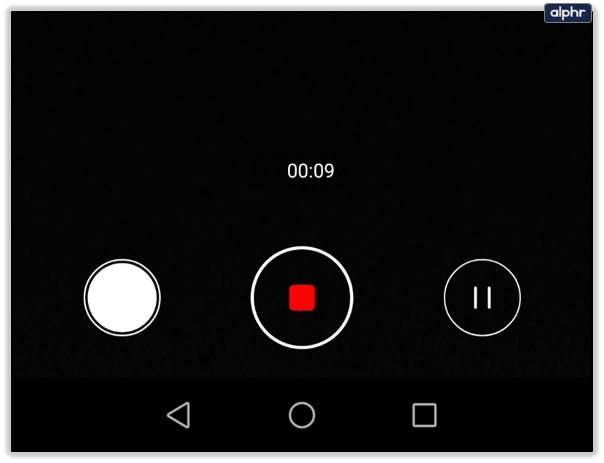
- Отредактируйте видео с помощью стороннего приложения. В TikTok есть только ограниченные инструменты для редактирования, и для правильного редактирования звукового диалога вам придется использовать другое приложение или даже компьютер, если вы хотите, чтобы время было правильным. По завершении перенесите отредактированный клип на свой мобильный телефон, если его там еще нет.
- Откройте приложение TikTok и нажмите +.
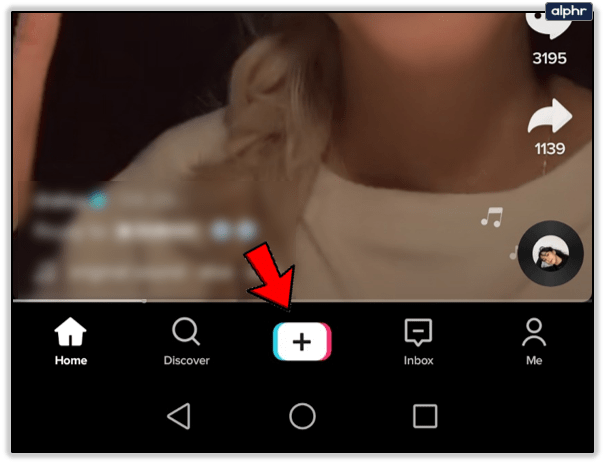
- Нажмите на Загрузить. Это значок справа от записи.
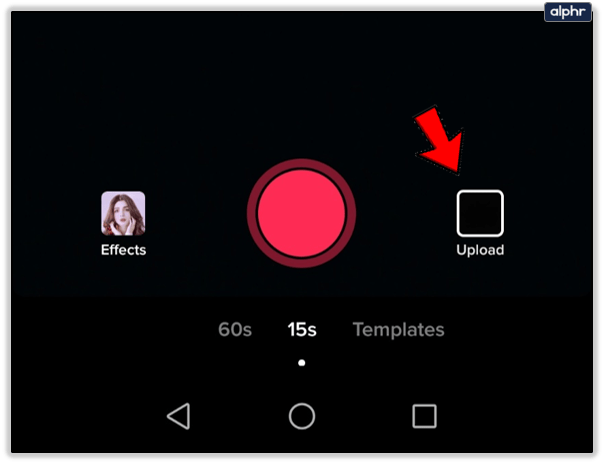
- Загрузите клип со звуковым диалогом, который вы хотите использовать.
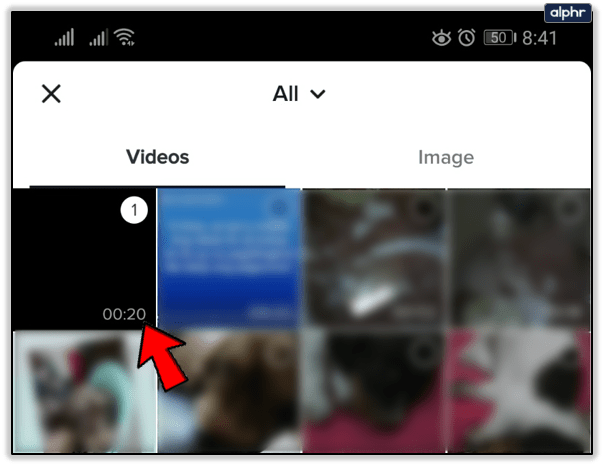
- Нажмите «Далее», затем снова нажмите «Далее». Вы можете сделать это видео частным, если хотите, просто нажмите «Кто может просматривать это видео», затем выберите «Личное». Когда вы закончите, нажмите «Опубликовать».
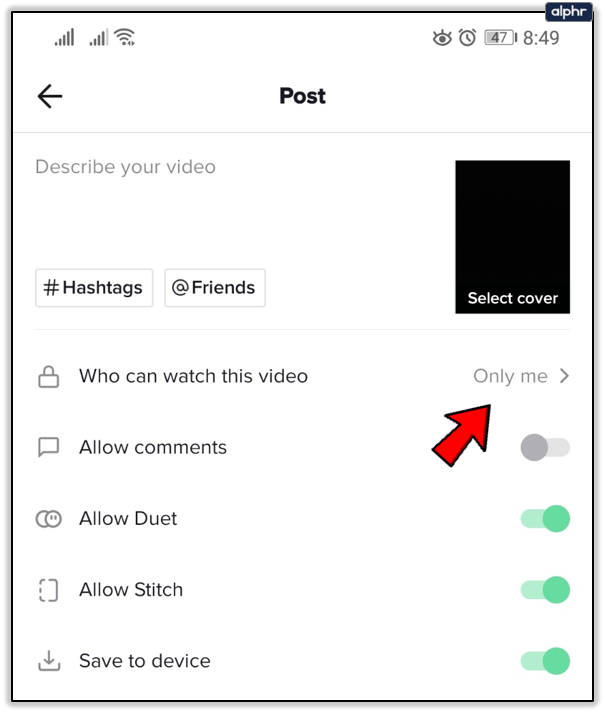
- Вернитесь в свой профиль, найдите загруженное видео и нажмите на него.
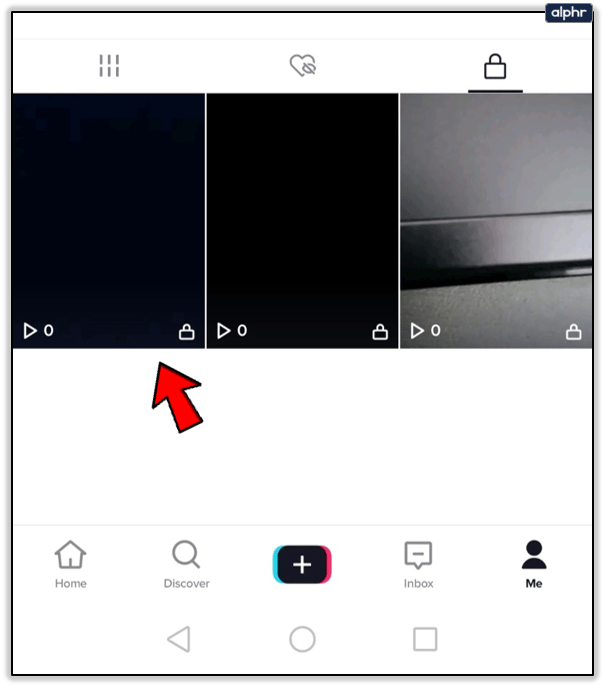
- Коснитесь значка в правом нижнем углу, затем коснитесь «Добавить в избранное», затем коснитесь «ОК».
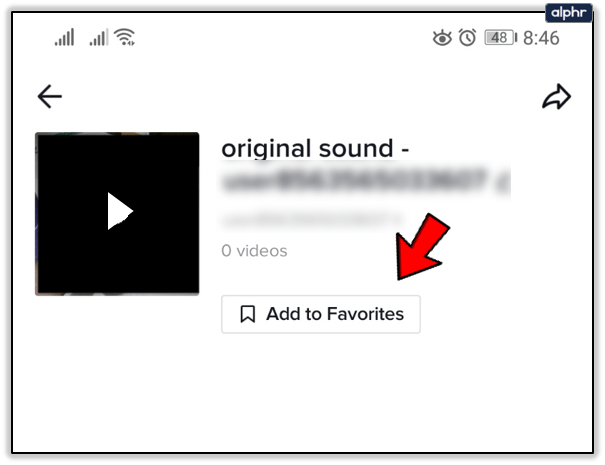
- Запишите новое видео в TikTok, а когда закончите, нажмите на галочку.
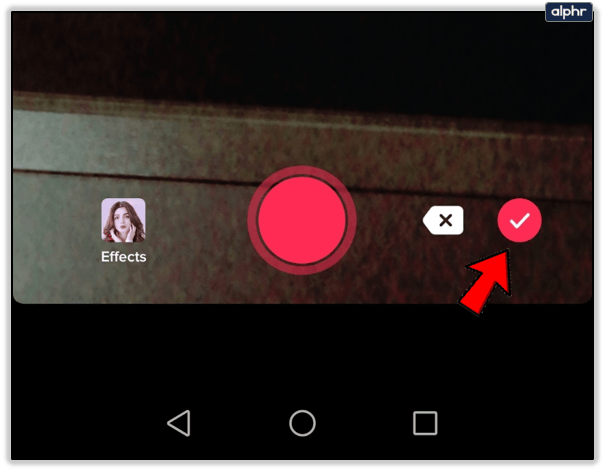
- Нажмите на Звуки. Он находится в левом нижнем углу экрана.
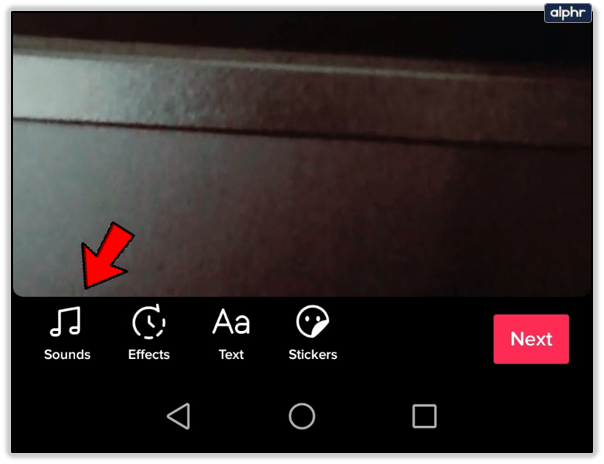
- Нажмите «Избранное», затем найдите загруженный аудиодиалог. Нажмите на него, затем нажмите на галочку.
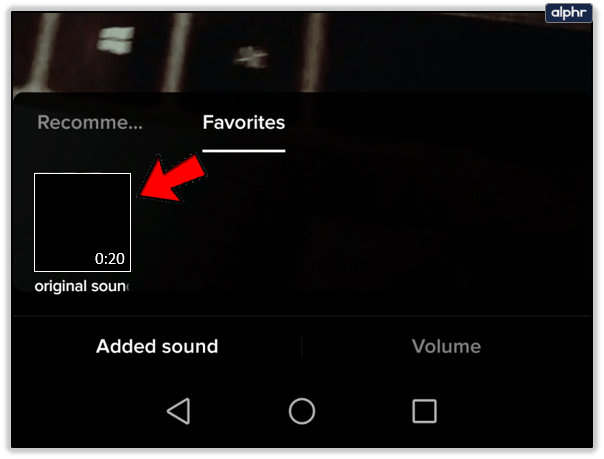
- Здесь у вас будет возможность продолжить редактирование видео. Когда вы закончите, нажмите «Далее», затем нажмите «Опубликовать».
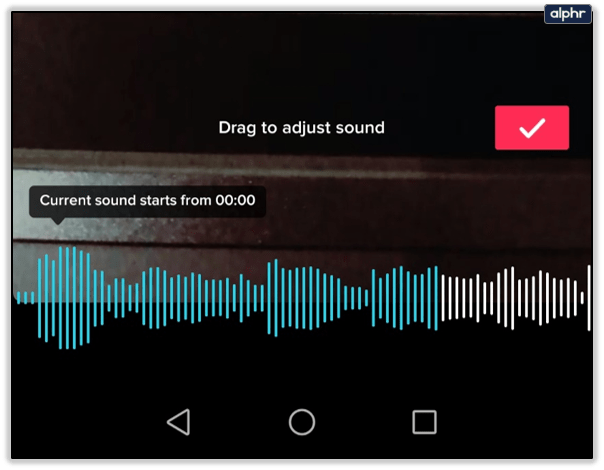
Добавление титров или субтитров
Если вместо добавления звукового диалога вы хотите добавить субтитры, вы также можете сделать это двумя способами: либо добавить его вручную в TikTok, либо использовать стороннее приложение для добавления субтитров, а затем загрузить это видео в TikTok. Вот как это сделать:
Использование стороннего приложения
На сторонних сайтах, таких как Veed, есть инструменты, которые можно использовать для редактирования подписи к видео. Это проще и требует меньше времени, чем делать это в самом TikTok. Есть другие приложения и сайты, которые будут делать то же самое с вашими клипами. Однако одним из недостатков является то, что подписи закодированы в самом клипе, поэтому TikTok не сможет использовать информацию для поиска по ключевым словам.
Ручной ввод
Это долгий способ добавления текстового диалога, но он имеет то преимущество, что позволяет TikTok использовать любой введенный вами текст для индексации клипа по ключевым словам. Это замечательно, если вы хотите, чтобы люди, ищущие определенные слова, могли найти клип. Для ручного ввода выполните следующие действия:
- Запишите видео в TikTok. Когда вы закончите, нажмите на галочку.
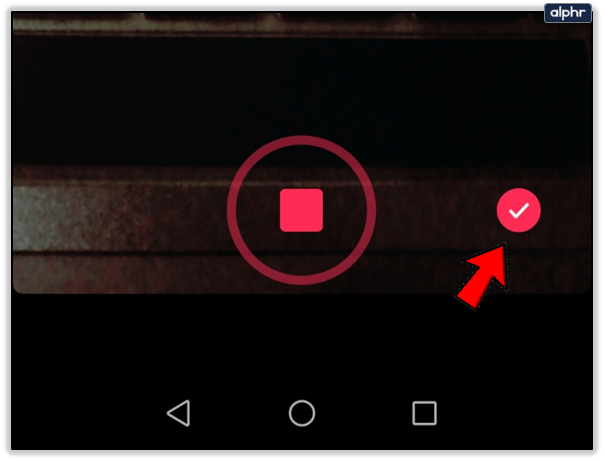
- Нажмите на текст в нижней части экрана.
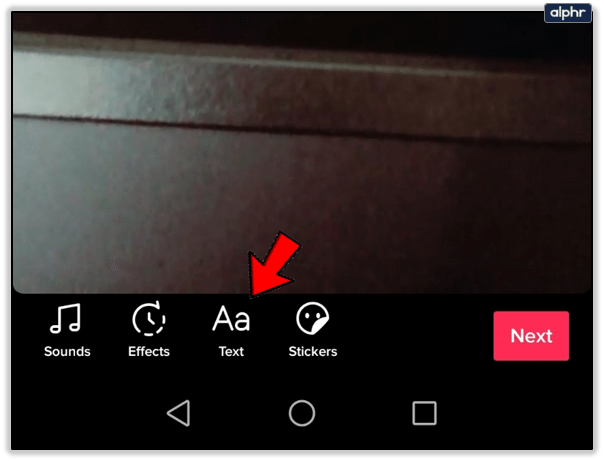
- Введите свои субтитры. Будет легче делать фразы, чем отдельные слова, хотя бы для того, чтобы сократить объем работы, которую вам придется выполнять. Но если вы хотите напечатать отдельные слова для выделения, вы можете это сделать.
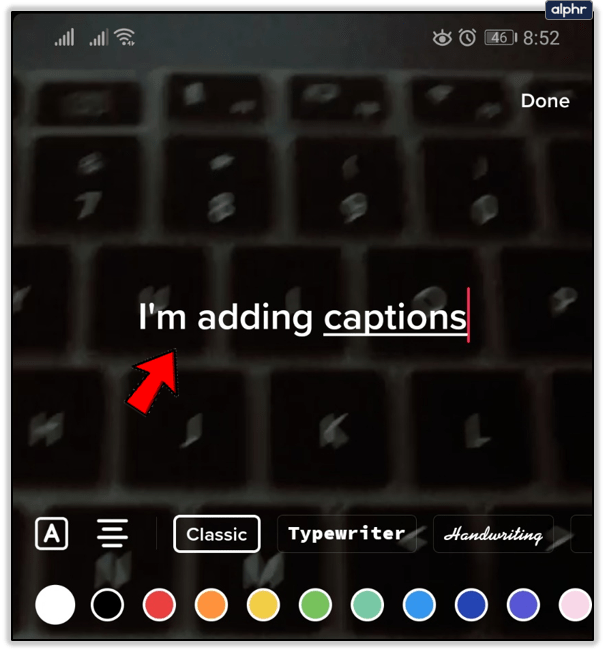
- Коснитесь за пределами клавиатуры, чтобы разместить текст на экране. Перетащите подпись в нужное место.
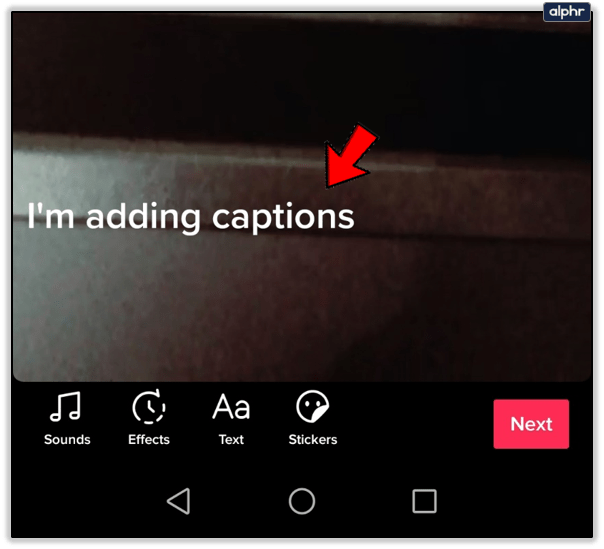
- Нажмите на сам текст, чтобы открыть параметры. Нажмите на Установить продолжительность.
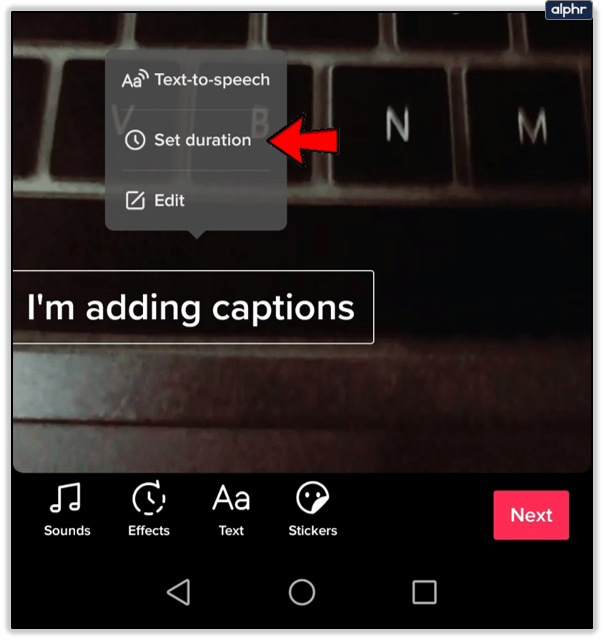
- Используйте ползунки слева и справа, чтобы установить время, в которое подписи появляются и исчезают. Когда вы закончите, нажмите на галочку.
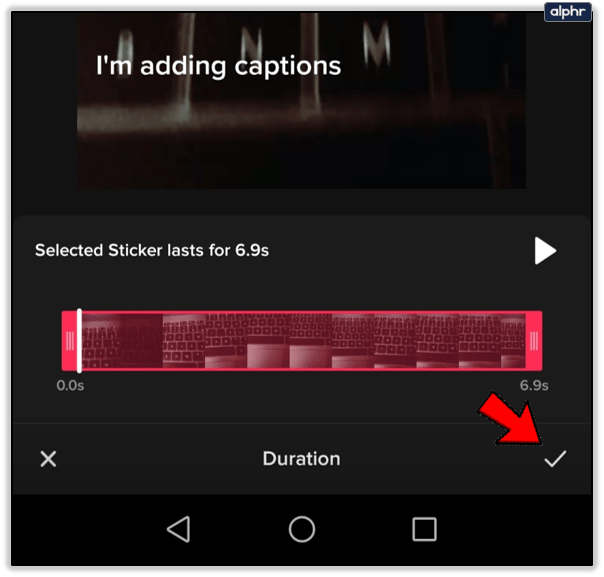
- Повторите процесс для всего клипа, снова нажав на текст, а затем отредактировав его так, как вам нужно.
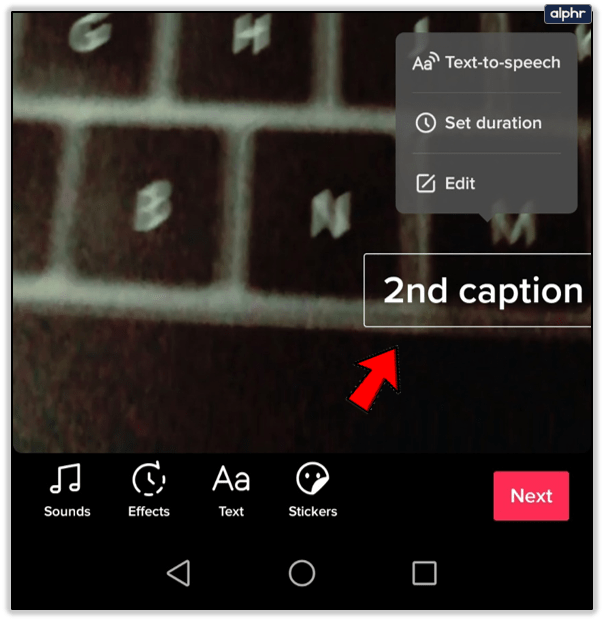
- После этого нажмите «Далее», затем перейдите к «Опубликовать».
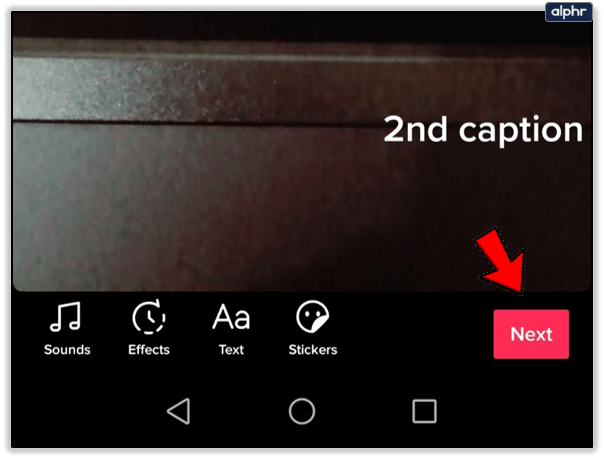
- Ваш клип с субтитрами теперь доступен в TikTok.
Инструмент для творчества
Добавление диалогов в клипы TikTok - это еще один инструмент, чтобы продемонстрировать свои творческие способности при создании видео. Непросто привлечь внимание миллионов пользователей платформы, но наличие всех этих возможностей - это хорошо. Чем больше вы тренируете воображение, тем лучше у вас получается это делать.
У вас есть какие-нибудь советы и рекомендации, как добавить диалог в видео в TikTok? Поделитесь своими мыслями в разделе комментариев ниже.